【STM32 HAL库+STM32CUBEMX】使用usart1打印串口数据 |
您所在的位置:网站首页 › rt809f串口打印 › 【STM32 HAL库+STM32CUBEMX】使用usart1打印串口数据 |
【STM32 HAL库+STM32CUBEMX】使用usart1打印串口数据
|
1.设置RRC外部时钟
设置高速外部时钟 debug设置成SW 设置模式为异步通信 比特率115200 起始位8位 停止位1位 没有奇偶效验
选择外部时钟HSE 选择PLLCLK 设置HCLK为72M 回车
拷贝需要的文件 .c/.h文件分开生成
在usart.c头文件引入 #include在usart.c尾部加入 /* USER CODE BEGIN 1 */ int fputc(int ch, FILE *f) { HAL_UART_Transmit(&huart1,(uint8_t *)&ch, 1, 0xffff); return ch; } int fgetc(FILE *f) { uint8_t ch = 0; HAL_UART_Receive(&huart1, &ch, 1, 0xffff); return ch; } /* USER CODE END 1 */在main.c加入 /* USER CODE BEGIN WHILE */ while (1) { printf("yyh\r\n"); HAL_Delay(1000); /* USER CODE END WHILE */ /* USER CODE BEGIN 3 */ } 9.下载到stm32使用printf必须勾选 选择SW 选择串口 |
【本文地址】
今日新闻 |
推荐新闻 |
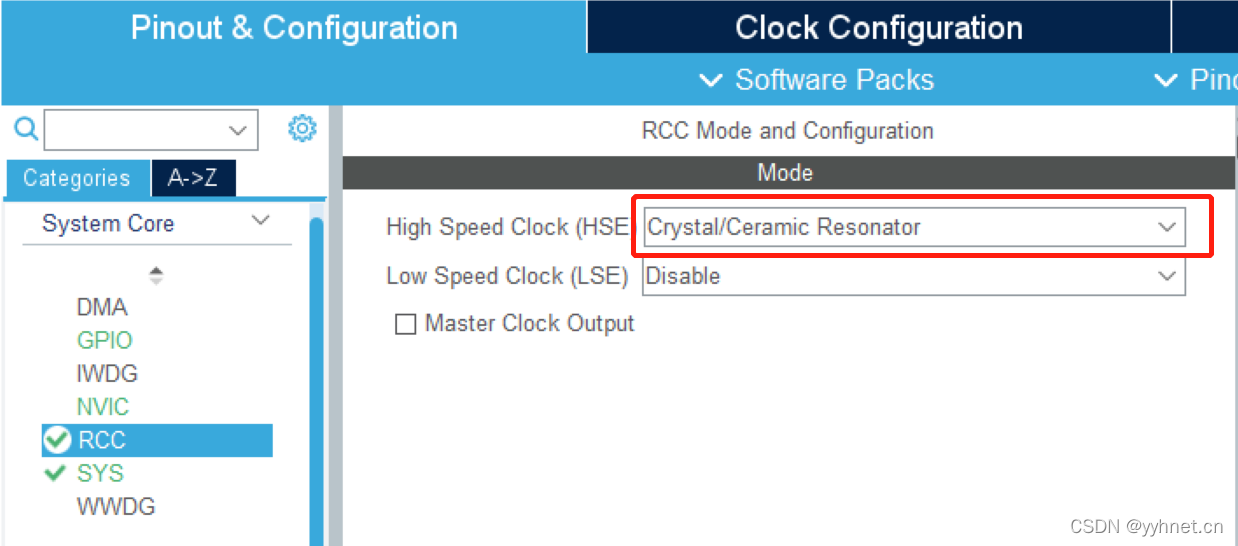






 选择烧录器,进入设置
选择烧录器,进入设置 
 选择 reset and run 自动复位运行
选择 reset and run 自动复位运行  编译和下载
编译和下载 
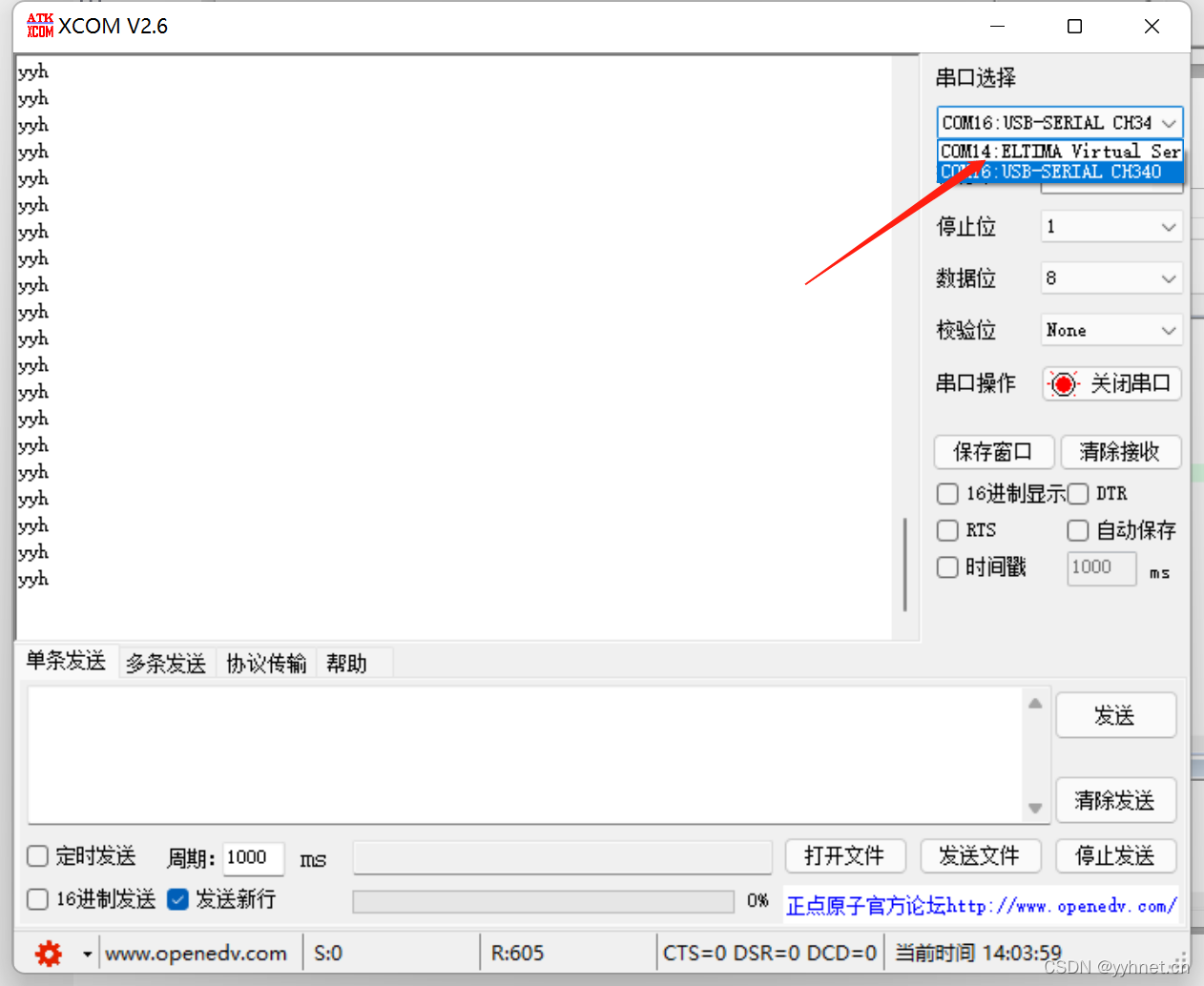 设置波特率115200 打开串口就可以看到串口发送数据了
设置波特率115200 打开串口就可以看到串口发送数据了 